ClassIn软件
ClassIn可以说是一款真正意义上专业的在线教室软件,赋予教师以专业、赋学生以能力、赋知识以流动,用科技推动教育进步。学校依托ClassIn可以开展一对一教学,小班课、大直播课、OMO 等多种形式的教学,为各种需求的学生提供服务。和大多数的线上直播互动教学平台相比,ClassIn的优势体现在直播效果加佳,打造了智慧教师,教师和学生无论在哪里都能完美融合在一间“教室”里;采用智慧电子黑板,提升电子黑板的教学体验;课堂全面记录,方便课后复习。ClassIn也能提高老师们的效率,海量教学资源、自动数据统计与强大的作业批改功能,降低教师工作量。不作“极简”,真正的在线教室只追求“专业”。
软件特色
1、ClassIn产品理念
不是互联网化的“极简、易用”,而是追求教学上的“专业”,将给您带来非凡的教学体验。
2、ClassIn支持学科
少儿英语、K12、留学语培、职业培训、以及STEAM素质教育等学科,我们甚至能用来教马术、教跳舞、学篆刻。
3、ClassIn教学场景
可完美呈现1对1、小班课、大班课、双师(中教、外教)等。
ClassIn手机版怎么进入班级?
方法一:使用In口令报名进班
使用方法:首先登陆ClassIn,然后在其他软件(例如:QQ / 电脑微信)中复制老师发送的In口令,之后再次回到已登陆的ClassIn窗口中,会自动弹出报名窗口,点击“加入班级”即可。
注意事项:需提前开启加入班级功能后,才可自主加进班级。
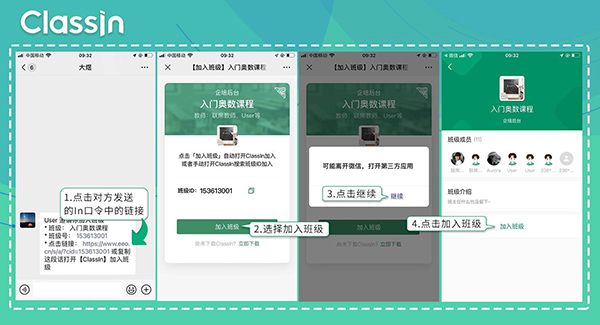
方法二:扫描二维码进班
使用说明:打开移动设备上的ClassIn,点开右上角+号,选择“扫一扫”,然后扫描老师分享的进班二维码,然后点击“加入班级”即可。
注意事项: 需提前开启加入班级功能后,才可自主加进班级 → 点我查看如何开启自主加入班级功能。
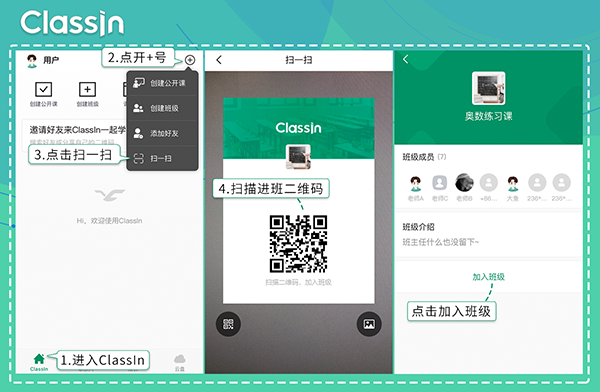
ClassIn手机版怎么进入教室
一、使用说明
使用说明:当课节未开始前,消息列表会显示课节开始倒计时,当课节开始后,倒计时会自动转变为“上课”按钮,老师可提前 20 分钟进入教室,学生可提前 10 分钟进入教室
注意事项:
开课倒计时时间未进入24小时的课节不会在ClassIn聊天列表中显示课节信息,如需查找课节信息可到“课程”栏目中按日期查找
公开课不管距离开课时间多久都会在ClassIn聊天列表中显示课节信息
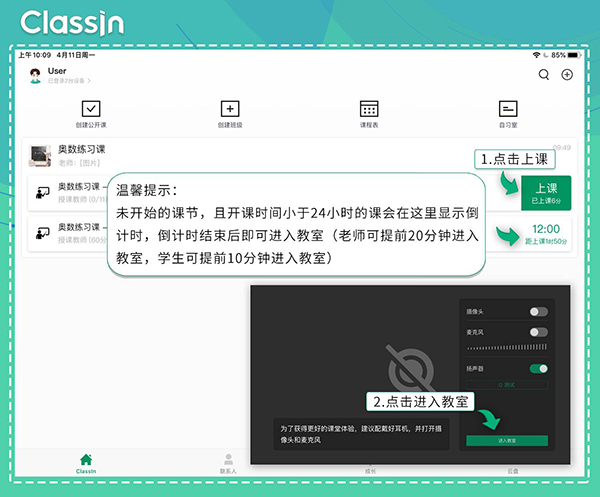
二、常见问题
问:一个账号可以同时进入多个教室吗?
答:同一个账号,在同时间里只能进入一个教室
问:课堂开始有还可以进入教室吗?
答:课堂在结束前随时可进入教室
问:为什么我退出教室后就找不到教室入口了
答:这种情况一般是您退出教室的时间段正好是拖堂时间范围内,每节课结束后有20分钟的拖堂时间,在这个时间段内退出教室后将无法再次进入教室
ClassIn手机版怎么看回放
一、使用说明
(1)查找回放视频
使用说明:用户进入“课程”栏目后,如果需要按日期查找回放视频可进入“课程日历”中按日期查找,如果需要按课程查找回放视频可进入“全部课程”中按班级进行查找
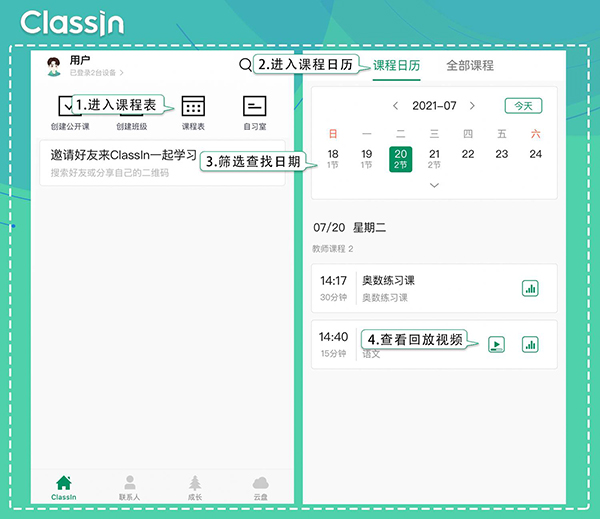
(2)如何选集观看
使用说明:电脑端用户在回放窗口右侧进行切换,移动端用户在回放窗口右下角进入“目录”后进行切换
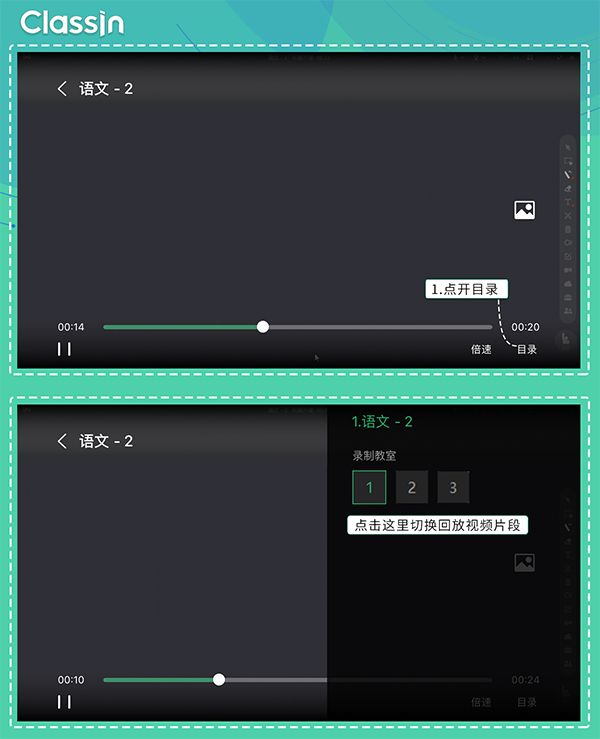
(3)选择观看视角
使用说明:如果课堂授课老师录制了两种模式:教室视频/现场(摄像头画面)时,您在客户端观看回放时,右侧视频列表中将有两路视频,一路是教室视频:内容是整个教室画面,另一路是现场(摄像头画面):内容是授课老师摄像头画面
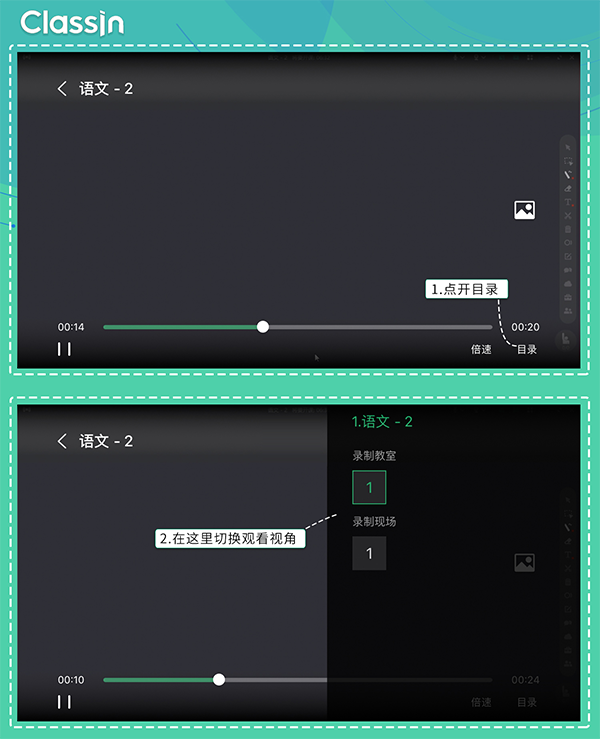
二、常见问题
问:课后多久能观看回放视频?
答:如果您开启了云端录课功能,且上课时录课都正常的情况下,课堂结束后大概半小时左右可观看回放视频。
功能特色
1、移动教学
在黄山云海、在天文馆美术展、在通往知识的每一条路上,老师可以通过手机和Pad进行授课,学生可以通过手机和Pad进行上课。
2、拍照传图
让手机和Pad最大限度的发挥移动性,随时随地上传图片到教室里,提交作业、分享作品、共同学习。
3、多人同步音视频
支持最高16人同步面对面授课和学习(老师学生均有视频窗口、音频、互动权限),视频窗口支持拖动、任意比例放大及缩小,适合分组学习、答辩或演讲等。
4、互动电子黑板
具备预编辑、多页滚动且无限使用功能的互动式电子黑板,支持授权多人同时操作使用。
5、多元化教学工具
十几种小工具,包括互动式小黑板、答题器、抢答器、定时器、骰子等,同时支持自行开发新工具,方便教师掌握不同类型的课堂。
6、多种教学课件
支持多互动式教学课件,包括带动画特效PPT、视频、音频、Word和PDF等,同时允许多个课件组合式教学,满足更多的教学场景。
7、竞争性课堂氛围
拥有举手、抢答、奖励、上下台和静音等课堂控制功能,支持实时查看课堂学习统计数据,便于教师营造竞争性的课堂氛围。
8、IM+学习报告
拥有即时学习报告系统,方便教师学生课余时间交流和教学质量跟踪,整体打造学习生态系统。
更新日志
v5.4.2.22版本
修复已知问题,提升用户体验


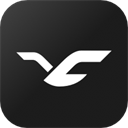






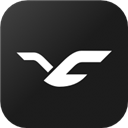









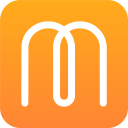







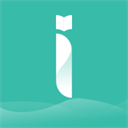







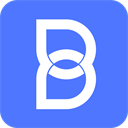


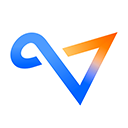







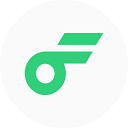
 赣公网安备36010602000086号,版权投诉请发邮件到website-sun@qq.com,我们会尽快处理
赣公网安备36010602000086号,版权投诉请发邮件到website-sun@qq.com,我们会尽快处理